회사에서 실무시 실제로 많이 사용하는 엑셀 단축키 모음
_가장 기본적이고 많이 알고 있는 "편집 단축키" 가장 기본적이지만 이것만큼 많이 쓰는 것도 없다.
- Ctrl + C → 복사
- Ctrl + V → 붙여 넣기
- Ctrl + Alt + V → 선택해서 붙여 넣기
- Ctrl + A → 모두 선택(문서 전체의 글꼴이나 크기를 조절할 때 편리하다.)
- Ctrl + X → 잘라내기(잘라낸 부분을 다른 곳에 옮길 수도 있다.)
- Ctrl + Y → 마지막으로 입력했던 명령어 반복
- Ctrl + Z → 실행 취소(실행 이전으로 되돌아간다고 보면 된다.)
- Ctrl + space bar → 열 전체 선택
- Shift + space bar → 행 전체 선택
- Ctrl + Shift + '+' → 셀 삽입하기
- Ctrl + '-' → 셀 삭제하기
- Ctrl + Enter → 지정한 범위의 셀을 현재 입력한 내용으로 채우기
_통합문서를 열고 닫고 저장하고 이동할 때 쓰는 "통합 문서 단축키"이다.
- Ctrl + O → 문서 열기
- Ctrl + W → 문서 닫기
- Ctrl + S → 문서 저장하기
- F12 → 다른 이름으로 저장하기
- Alt + A → 데이터 탭으로 이동하기
- Alt + F → 파일 탭으로 이동하기
- Alt + H → 홈 탭으로 이동하기
- Alt + M → 수식 탭으로 이동하기
- Alt + N → 삽입 탭으로 이동하기
- Alt + P → 페이지 레이아웃 탭으로 이동하기
- Alt + W → 보기 탭으로 이동하기
_"추가 및 삭제 단축키"와 "서식 선택 수정 단축키"이다.
- Ctrl + 1 → 셀 서식창 열기
- Ctrl + 2 → 굵은 글씨 서식 적용하기, 제거하기(Ctrl + B와 동일)
- Ctrl + 3 → 글씨 기울임 적용하기, 제거하기(Ctrl + I와 동일)
- Ctrl + 4 → 글씨 밑줄 적용하기, 제거하기(Ctrl + U와 동일)
- Ctrl + 5 → 글씨 취소선 적용하기, 제거하기
- Ctrl + 6 → 개체 숨기기, 한번 더 누르면 개체 표시하기
- Ctrl + 7 → 표준도구 삭제하기
- Ctrl + 8 → 윤곽기호 표시하기, 한번 더 누르면 숨기기
- Ctrl + 9 → 선택한 행 숨기기
- Ctrl + Shift + 9 → 숨긴 행 다시 표시하기
- Ctrl + 10 → 선택한 열 숨기기
- Ctrl + Shift + ; → 셀에 현재시간을 표시하기
- Ctrl + ; → 셀에 현재 날짜를 표시하기
- Ctrl + ' → 셀 값과 수식표시 전환하기
- Ctrl + Shift + & → 선택한 셀의 테두리 추가하기
- Ctrl + Shift + # → 년, 월, 일으로 날짜 서식 적용하기
- Ctrl + Shift + %→ 소수 자릿수 없이 백분율 서식 적용하기
- Ctrl + Shift + $→ 소수 두 자리 통화서식 적용하기
- Ctrl + Shift + @→ 시간, 분, AM/PM 서식 적용하기
- Ctrl + Shift +! → 우리나라 통화 단위 구분 기호(ex : 1,000,000)
- Ctrl + Shift + ~ → 숫자 서식 적용
- Ctrl + Shift + P → 글씨 크기 변경하기
- Ctrl + Shift + F → 글꼴 변경하기
_엑셀 내에서 이동을 도와 셀 탐색을 도와주는 "셀 찾기 단축키"
- Ctrl + End → 데이터 서식이 포함된 마지막 셀으로 이동하기
- Ctrl + Home → 데이터 서식이 포함된 가장 첫 번째 셀으로 이동하기
- Ctrl + Page Down → 다음 시트로 이동하기
- Ctrl + Page Up → 이전 시트로 이동하기
- Ctrl + 방향키 → 데이터 영역 끝으로 이동하기
- Ctrl + Shift + 방향키 → 데이터 서식이 포함된 마지막 셀까지 선택하기
- Shift + 방향키 → 영역 선택하면서 이동하기
- Alt + Page Down → 한 페이지 오른쪽으로 이동하기
- Alt + Page Up → 한 페이지 왼쪽으로 이동하기
_리본 탭에 자주 사용하는 명령어 설정하는 방법
1. 리본 탭 부분에서 마우스 우클릭을 하면 이미지처럼 리본 메뉴 사용자 지정창이 뜬다.
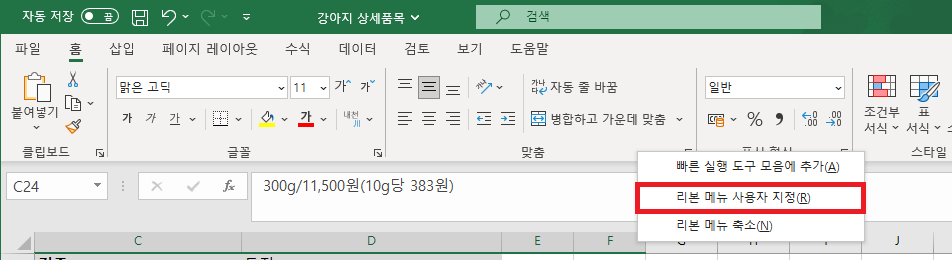
2. '리본 메뉴 사용자 지정'을 클릭해 주면 아래 이미지 같은 엑셀 옵션창이 뜨는데 여기서 "빠른 실행 도구 모음"을 선택해 준다. 그럼 빠른 실행 도구 모음 사용자 지정에서 내가 자주 사용하는 명령어를 리본탭에 추가할 수 있다. 웬만한 명령어는 많이 사용하는 명령에 다 있다. 추가를 눌러 오른쪽으로 보내주면 된다. 필요 없는 명령어는 제거를 눌러 왼쪽으로 보내준다.

3. 잘 추가해 주면 아래 이미지처럼 추가된 명령어를 확인할 수 있다. 이제 확인을 눌러 저장해 준다.

4. 이제 리본 탭을 확인해 보면 아까 추가한 명령어 기호가 추가된 게 보인다.

엑셀 기본 단축어랑 리본 탭 활용법까지 오늘 포스팅 끝
'그래도일해야지' 카테고리의 다른 글
| [법률상 성인 청소년보호법상 성인] ; 만 나이 통일 (1) | 2023.05.12 |
|---|---|
| [MS오피스 무료 사용 방법] ; 학생 계정 만들기 (1) | 2023.05.12 |
| [엑셀 PDF저장 출력 화면 영역 잘림 해결 방법] (0) | 2023.05.10 |
| [엑셀 워드 한글 jpg파일 pdf로 변환, pdf 암호화] (1) | 2023.05.09 |
| [부모님 어버이날 용돈 / 자녀 생활비 용돈 증여세] (0) | 2023.05.08 |




댓글